Ci sono momenti in cui non te ne frega niente di Microsoft Edge che salva la cronologia di navigazione. Ma, per quelle volte in cui vuoi mantenere la tua cronologia di navigazione per te, puoi sempre utilizzare la modalità privata.
Se non usi la modalità privata molto spesso, l'apertura di una scheda privata non è così fastidiosa, ma può esserlo se la usi frequentemente. Invece di dover aprire manualmente una scheda privata, ci sono alcune modifiche che puoi apportare a una che si apre automaticamente.
Tieni sempre aperto Microsoft Edge in InPrivate Browsing
Indipendentemente dal fatto che l'icona di Microsoft Edge si trovi sulla barra delle applicazioni o nel menu, dovrai fare clic con il pulsante destro del mouse su di essa. Se fai clic con il pulsante destro del mouse direttamente sull'icona, verrà visualizzata l'opzione Edge ed è su tale opzione che devi fare clic con il pulsante destro del mouse.
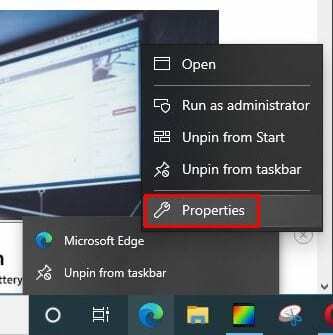
Quando viene visualizzata la finestra Proprietà, cerca la stringa Target e alla fine del testo include già add -inprivate con uno spazio dopo la parola Default.
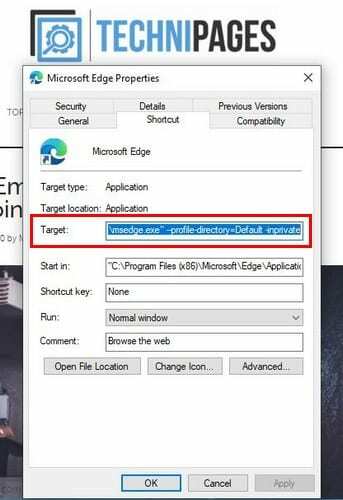
Se quello che vuoi fare è semplicemente aprire una scheda in modalità InPrivate, fai clic sui punti in alto a destra e scegli l'opzione Nuova finestra InPrivate.
Conclusione
Per quelle volte in cui desideri solo un po' di privacy, Microsoft Edge ti offre la possibilità di aprire una scheda InPrivate o di aprire sempre il browser in quella modalità. Ti senti più sicuro quando utilizzi InPrivate Tabs? Condividi i tuoi pensieri nei commenti qui sotto.